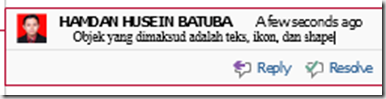Microsoft Word telah menyediakan menu komentar yang berfungsi sebagai tempat memberikan komentar atau tanggapan terhadap kata, kalimat atau bagian dari isi sebuah naskah. Komentar yang dibuat di dalam dokumen tersebut juga dapat diberikan balasan atau dihapus saat tidak diperlukan lagi.
1. Memberikan Komentar
- Blok teks atau materi yang akan dikomentari
- Klik tab Insert
Gambar 3.82 Memberikan Komentar di dalam Dokumen Ms. Word
2. Membalas Komentar
- Buka dokumen yang telah mengandung komentar
- Klik tab Review
- Klik menu Show Comments, maka akan tampil komentar-komentar yang ada di dalam dokumen
- Pergi ke salah satu komentar yang ingin dibalas, lalu klik tombol “Reply”, sehingga akan muncul kolom komentar baru di bawah komentar sebelumnya. Perhatikan gambar berikut.
Gambar 3.83 Tombol Reply dalam kolom komentar
- Ketik komentar balasan pada kolom yang tersedia.
3. Menghapus Komentar yang ada
- Klik (pilih) kolom komentar yang ingin dihapus
- Klik tab Review